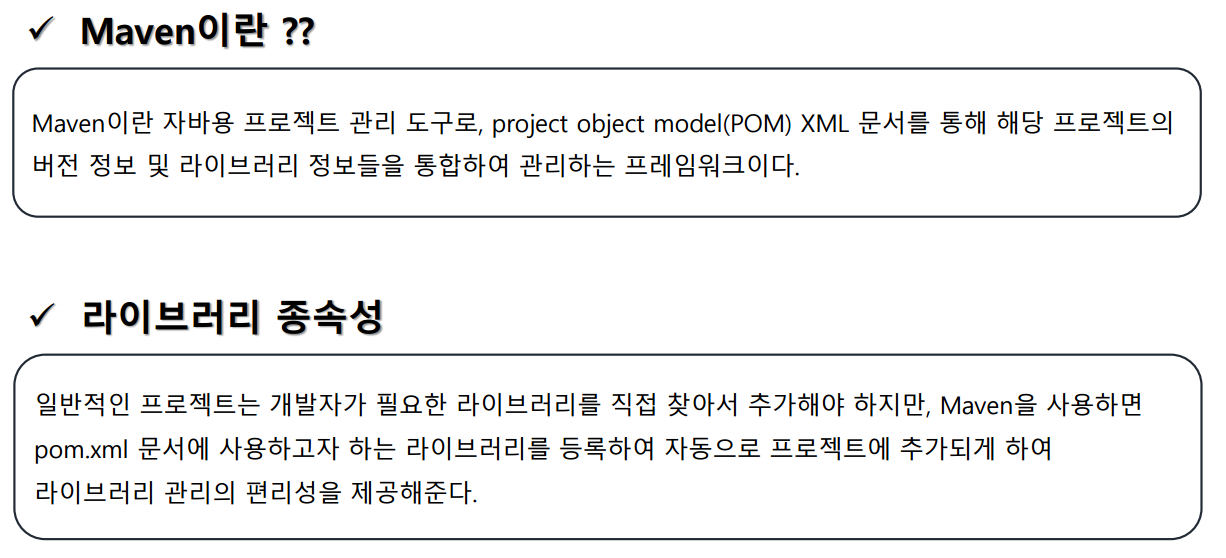1. 기본 개발환경 구축
1) Maven 다운 설치
(기본적으로 JDK, Tomcat 설치했었음)
: Maven은 라이브러리를 통합 관리해주는 프레임워크!
* 그래서 라이브러리를 다운받을 폴더를 지정하여 관리하기!
: 그래서 우리는 repository라는 폴더를 새롭게 만들어서 거기에 지정 및 관리할거임
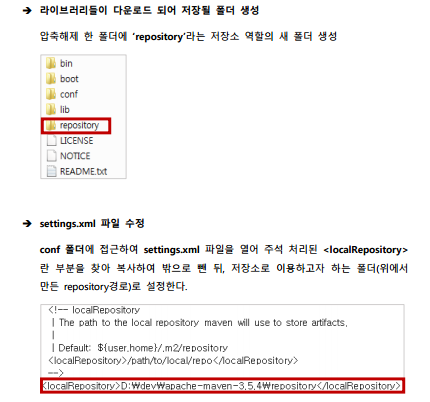
2) STS 다운 설치
STS3 설치 사이트 : https://github.com/spring-projects/toolsuite-distribution/wiki/SpringTool-Suite-3
2-1) workspace 환경 설정
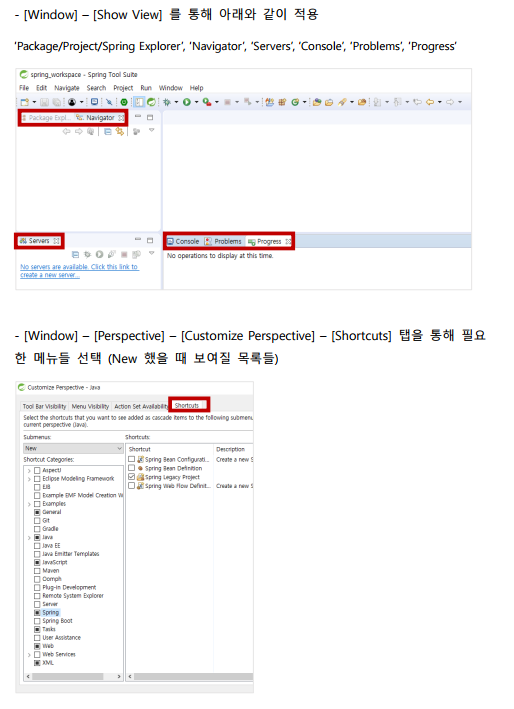
인코딩 설정
[Window] – [Preferences]에 접근하여 아래 부분들 모두 ’UTF-8’로 적용
- [General] – [Workspace] – [Wokspace]
- [General] – [Editors] – [Text Editors] – [Spelling]
- [JSON] – [JSON Files]
- [Web] – [CSS Files] / [HTML Files] / [JSP Files]
- [XML] – [XML Files]
Eclipse(STS)와 Maven 연동
[Window] – [Preferences] [Maven] – [User Settings]에 접근하고 [User Settings]
의 값을 경로를 지정한 conf 폴더의 settings.xml의 경로로 변
경한다.
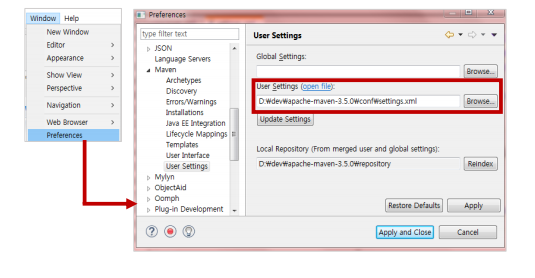
: 다음과 같이 세팅해 놓으면 앞으로 라이브러리들이 내가 만든 해당 그 repository 폴더에 자동으로 다운로드됨.
target 제외
Maven을 이용하여 프로젝트를 진행할 경우 기본적으로 target이라는 폴더가 나온다. 프로젝트를 컴파일 하게 되면 target/classes 디렉토리에 컴파일 된 클래스 파일들이 생긴다. 일반적으로 maven clean 옵션을 사용하면 제거되어 문제는 없지만, 이후 SVN, GIT 등을 이용하여 프로젝트의 형상관리를 할 경우 프로젝트 공유시 컴파일 된 클래스까지 공유하면 안되기 때문에 target 폴더를 공유되는 목록에서 제외하는 ignore 작업을 설정해야 된다. (단, 제대로 적용이 안됨..ㅜㅜ)
[Window] – [Preferences] - [Team] – [Ignored Resources] 접근 후 [Add Patterns..]
를 통해 ‘ /target/ ’ 를 추가해준다.
Server Runtime Environments 설정
[Window] – [Preferences] [Server] – [Runtime Environments] 을 통해 톰캣 환경
을 구축해준다.
Local Server 구축(생성)
- Port 번호 변경
- Server modules without publishing 체크박스 반드시 체크!!
taglib 지시어 추가
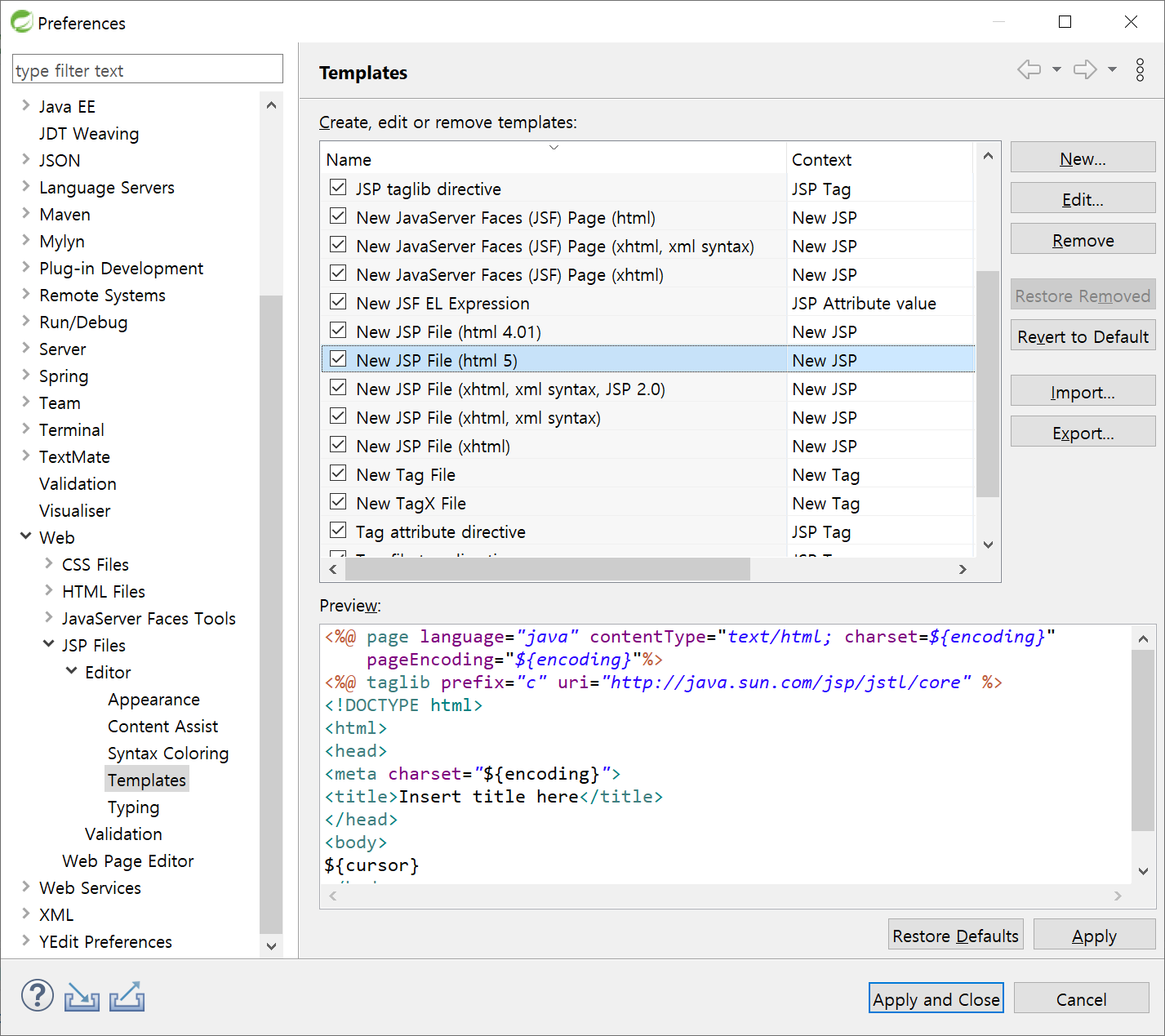
my-batis 설정하기
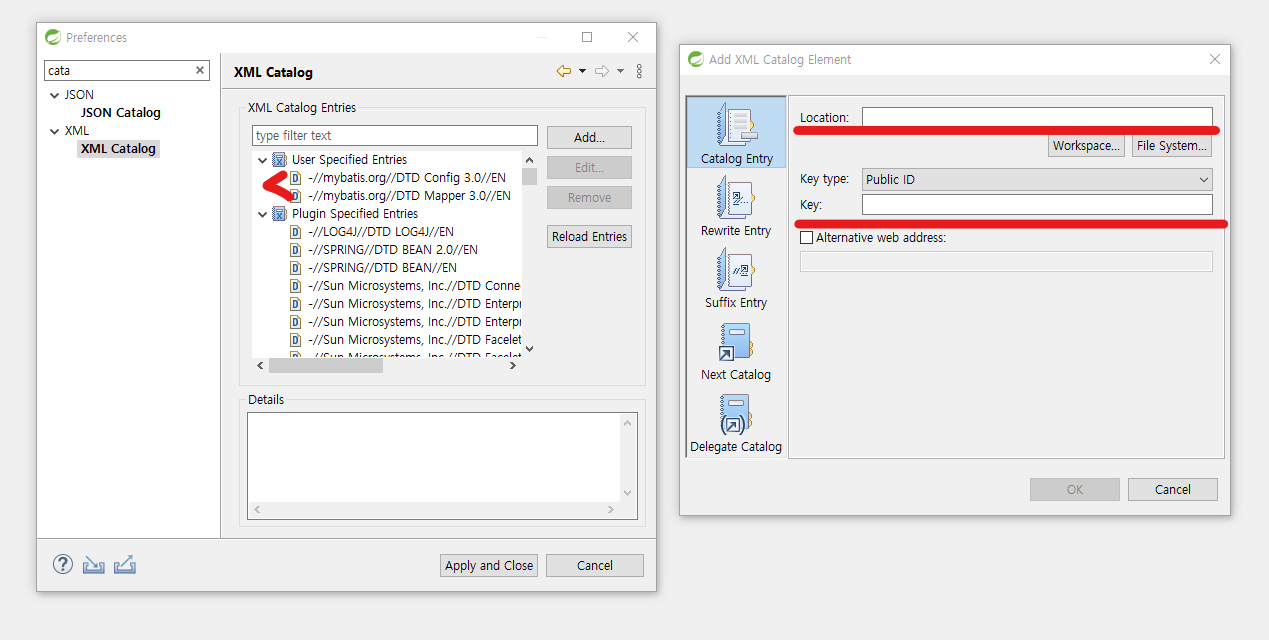
location 값 : http://mybatis.org/dtd/mybatis-3-config.dtd
key값 : -//mybatis.org//DTD Config 3.0//EN
location 값 : http://mybatis.org/dtd/mybatis-3-mapper.dtd
key 값 : -//mybatis.org//DTD Mapper 3.0//EN
3) 프로젝트 생성
Spring Legacy Project 생성
[New] – [Spring Legacy Project] 프로젝트 이름 입력
Templates : ‘Spring MVC Project’ 템플릿 선택
[Next] > 최상위 패키지 지정 : 최소 3개 이상의 레벨로 지정할 것
3번째 레벨이 ContextPath가 된다.
- 프로젝트 생성시 기본적으로 새로 생성된 프로젝트에 필요한 라이브러리를 인
터넷에서 다운받게 되는데 꽤 시간이 소요된다. (Maven이 자동으로 해줌)
progress 바를 통해 확인 후 끝날 때 까지 대기
(제어권이 우리한테 있는게 아니라 프레임워크한테 있다.)
아까 만든 repository 경로에 라이브러리들이 잘 다운로드 됐는지 확인!
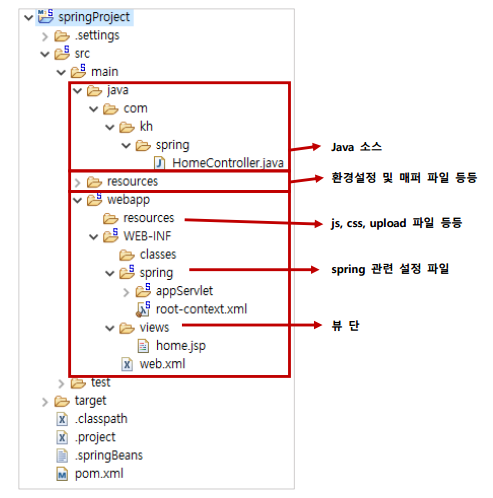
4) 프로젝트 설정 변경
STS를 이용하여 ‘Spring MVC Project’ 프로젝트를 생성하면 JRE 버전도 맞지 않고
서버 라이브러리도 등록되어 있지 않다.
-> 설정을 수정해 줘야 된다.
프로젝트에서 오른쪽버튼 - [Properties]
– [Project Facets] 탭
- Java 버전 1.8 또는 설치된 버전으로 수정
- Runtimes 탭 – 등록된 서버로 체크 > Apply
– [Java Build Path] 탭 – [Libraries] 탭 - Tomcat, JRE, Maven 등록 확인 함 > Apply and Close
Tip) pom.xml 파일 spring버전 최신으로 변경

pom.xml을 수정하고 나서 어느 정도 시간이 지나면, Package Explorer 뷰에서
Java Resources/Libraries/Maven Dependencies에 스프링관련 라이브러리들 버전이
일괄적으로 변경된 것을 확인할 수 있다.
=> version 자동 업데이트 시키기 : ${org.spring.framework-version}

서버에 프로젝트 add 하고 실행 확인
- webapp 폴더에 index.jsp 페이지 생성
- jstl 관련 에러 발생 시 jstl 관련 라이브러리(4개)를 수동으로 WEB-INF/lib 폴
더에 추가할 것
추가적으로 필요한 라이브러리 등록하기 (pom.xml)
기본적으로 필요한 라이브러리들은 프로젝트 생성시 Maven이 자동으로 다운받아 준
다. 하지만 추가적으로 다뤄야 할 라이브러리들은 pom.xml을 통해 우리가 등록을 해
줘야 된다.
- 라이브러리 검색 사이트 (북마크 추가할 것!!) : https://mvnrepository.com/
Oracle 드라이버와 MyBatis 라이브러리 내려 받기 (DB 관련한 라이브러리들)
< dependencies> 위에 < repositories>를 이용해 사설저장소 등록
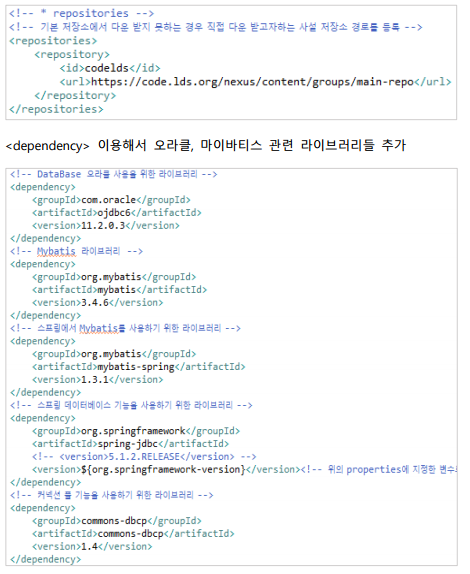
2. Maven